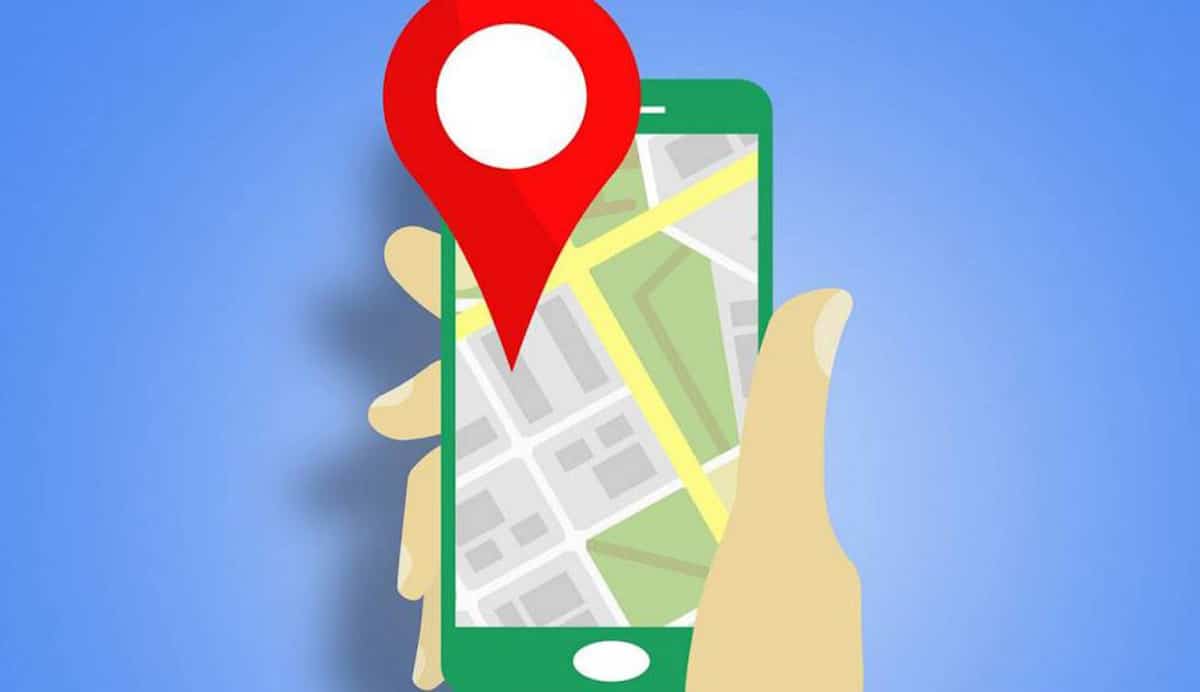
Google cung cấp nhiều ứng dụng để cải thiện năng suất, các công cụ được sử dụng hàng ngày trong môi trường chuyên nghiệp và cả trong môi trường cá nhân. Một trong những ứng dụng đang được chú ý trong thời gian gần đây là Google Maps, ứng dụng mà bạn có thể tìm ra các tuyến đường tốt nhất, giao thông thời gian thực và vị trí chính xác. Đúng Google Maps chậm có một giải pháp thay thế và nhiều giải pháp.
Nếu điện thoại di động của bạn chậm thật tiện lợi khi dùng thử phiên bản Go của Google Maps, phiên bản Lite của Maps phổ biến và không thiếu bất kỳ thông tin chi tiết nào về phiên bản cổ điển. Maps Go có sẵn trong Cửa hàng Play để tải xuống và được cài đặt sẵn trên điện thoại có tài nguyên hạn chế.
Google Maps đi
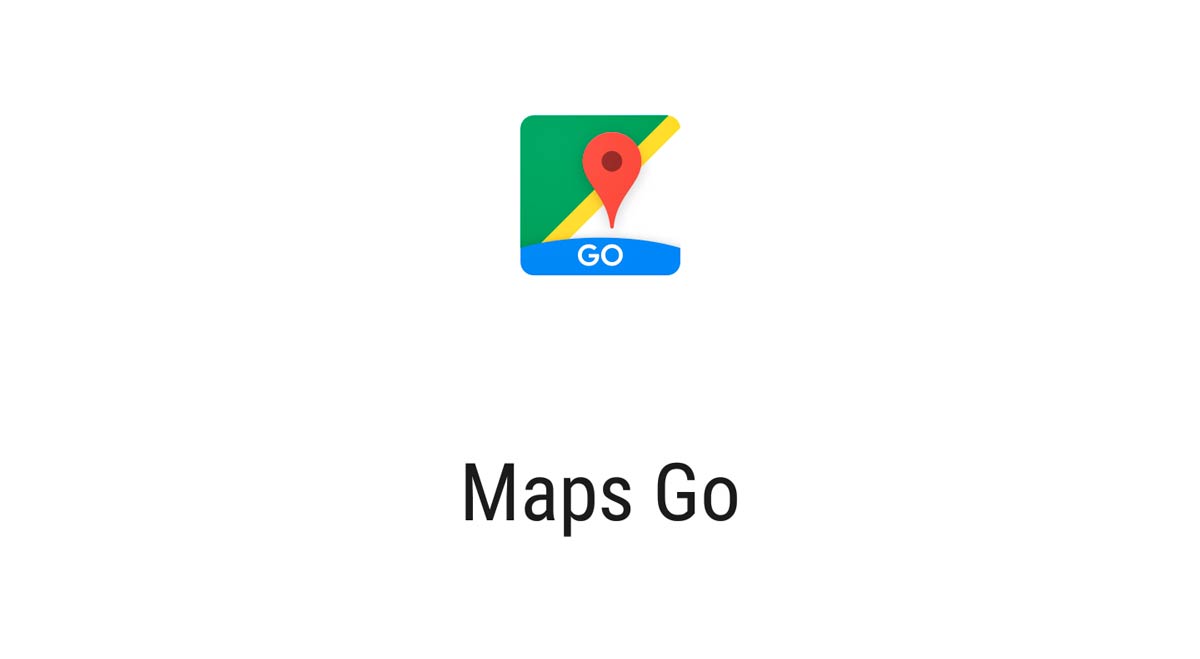
Google Maps Go là phiên bản nhẹ của Google MapsĐể sử dụng nó trong những trường hợp khác nhau, chúng tôi cần Google Chrome, một trình duyệt đang thu hút được nhiều người theo dõi trong nền tảng Android. Maps Go chiếm ít dung lượng hơn khoảng 100 lần trên điện thoại của bạn và hoạt động như ứng dụng gốc.
Nó được thiết kế để hoạt động trên điện thoại thông minh có bộ nhớ hạn chế và trên mạng không quá nhanh, cũng ở một số ít mạng đáng tin cậy. Trong nội bộ ngoài việc tìm kiếm các tuyến đường, giao thông thời gian thực và vị trí Chúng tôi cũng có quyền truy cập vào số điện thoại và địa chỉ của các công ty trên toàn lãnh thổ Tây Ban Nha.
Google Maps Go thêm lịch trình xe buýt và xe lửa trong thành phố của bạn, vì vậy bạn không bị mất cái tiếp theo nếu bạn đang đợi một dòng cụ thể. Nó có chế độ Điều hướng nếu bạn lái ô tô hoặc xe máy, nhưng bạn cũng có chế độ dành cho người đi bộ trong trường hợp bạn phải đi bộ quanh thành phố.
Nếu bạn đang tìm một nhà hàng gần đó, bạn có thể tìm nhà hàng đó để chỉ cho bạn địa chỉ, tìm các bài đánh giá và cả hình ảnh của các bữa ăn. Nếu bạn cần tìm một công ty để sửa chữa ô tô hoặc xe máy của mình, bạn cũng có thể thực hiện việc đó trong tìm kiếm phía trên của ứng dụng.
Điều hướng cho Google Maps Go
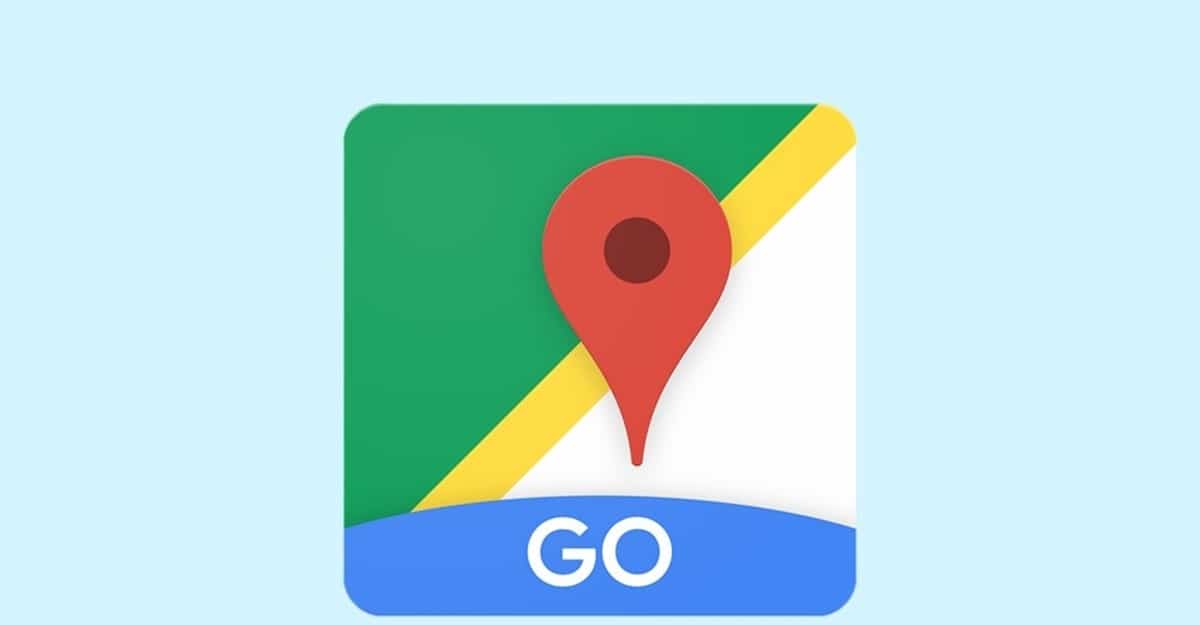
Google Maps Go sẽ tỏa sáng hơn một chút với Điều hướng, một ứng dụng mà chúng tôi phải tải xuống và cài đặt nếu bạn muốn có hướng dẫn bằng giọng nói với GPS. Nó là một sự bổ sung hoàn hảo và có trọng lượng nhỏ, khoảng 15 megabyte mà bạn có thể tải xuống chỉ trong vài phút với kết nối 4G / 5G / Wi-Fi.
Điều hướng cho Google Maps Go hiển thị cho bạn chỉ đường khi bạn đi bằng ô tô, xe máy, bằng xe đạp hoặc đi bộ, tất cả các tùy chọn có sẵn sau khi chúng tôi kích hoạt nó. Chỉ đường có sẵn bằng hơn 50 ngôn ngữ và nó sẽ hiển thị cho bạn tuyến đường ngay cả khi kết nối bị mất.
Bạn cần cài đặt Google Maps Go nếu muốn sử dụng Điều hướng, nó sẽ không hoạt động nếu bạn không cài đặt phiên bản Go trên thiết bị di động của mình trước đó. Chỉ đường sẽ được hiển thị cho bạn theo thời gian thực, theo đường bộ hoặc các con phố cụ thể trong thành phố của bạn.
Google Maps không hoạt động trên điện thoại di động của tôi
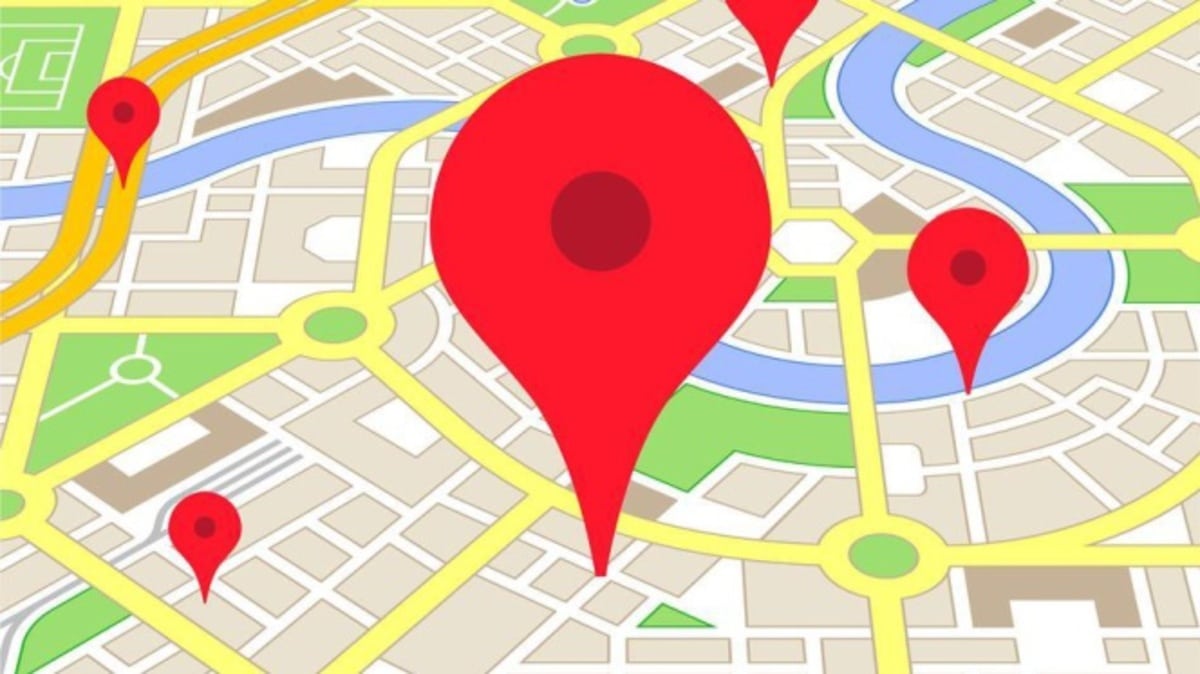
Nó hiếm khi xảy ra, nhưng đôi khi Google Maps không hoạt động trên điện thoại di động của bạn, lý do trong trường hợp này có thể khác nhau, do chính ứng dụng hoặc do kết nối Internet của bạn. Hai lỗi này cùng với những lỗi khác sẽ khiến nó không thể mở hoặc tải để sử dụng.
Trang này không thể tải chính xác: Đây là một sai lầm khá thường xuyên, nó thường xuất hiện khi bạn đang tìm kiếm một công ty, một nhà hàng hoặc một cơ sở kinh doanh khác trong số rất nhiều người có sẵn. Lỗi này không có cách giải quyết, phù hợp thì phải báo cáo giám đốc hoặc chủ sở hữu để biết doanh nghiệp mình không vào được. Nếu bạn muốn đi đến vấn đề, chỉ cần tìm kiếm nó trong trình duyệt của bạn và tìm địa chỉ bên cạnh số.
Google Maps không phản hồi: Một lỗi chung là ứng dụng không phản hồi, nó thường không phải là bất cứ điều gì phổ biến xảy ra, nhưng đôi khi nó xảy ra khi điện thoại khá chậm hoặc kết nối không nhanh hoặc không ổn định. Nhấn vào "Chờ" để sau vài giây, ứng dụng sẽ mở như bình thường. Nếu nó không mở, hãy nhấp vào Đóng ứng dụng và mở lại bình thường.
Có vẻ như bạn đang ngoại tuyến: Thông báo này được đưa ra khi bạn mở Google Maps và bạn có thể đã quên kết nối với Internet, với điểm Wi-Fi hoặc kết nối dữ liệu. Tắt chế độ trên máy bay, kích hoạt kết nối Wi-Fi hoặc kết nối 4G / 5G của bạn.
Không có kết quả nào trong Google Maps: Nếu bạn thực hiện tìm kiếm và nhận được thông báo "Không có kết quả nào trong Google Maps" thì đó là do bạn đang tìm kiếm thứ gì đó không có trong ứng dụng. Viết tên chính xác và thử tìm kiếm để tìm ra kết quả khả dụng nhất.
Biểu tượng GPS có màu đỏ: Nếu bạn cố gắng thực hiện tìm kiếm trong ứng dụng và nó hiển thị cho bạn biểu tượng GPS màu đỏ với dấu chấm hỏi ở giữa, điều đó có nghĩa là bạn đã từ chối bất kỳ quyền nào. Nhấp vào biểu tượng GPS và kích hoạt các quyền đó để nó hoạt động chính xác.
Google Maps không hoạt động trong Chrome

Google Maps thường hoạt động theo mặc định trong Google Chrome nếu bạn khởi chạy tìm kiếm doanh nghiệp hoặc công ty, nhưng đôi khi nó có thể không hoạt động. Một trong những thứ ngăn nó hoạt động bình thường là một cookie cụ thể.
Sử dụng chế độ ẩn danh của Chrome: Một trong những thủ thuật đã được sử dụng để khắc phục sự cố này là sử dụng chế độ ẩn danh của Google Chrome. Chế độ ẩn danh không sử dụng cookie và đó là lý do tại sao bạn có thể sử dụng ứng dụng mà không gặp bất kỳ vấn đề gì. Để mở chế độ ẩn danh, hãy nhấp vào dấu ba chấm ở trên cùng và nhấp vào Cửa sổ ẩn danh mới.
Đăng xuất khỏi tài khoản Google của bạn: Đó là một trong những giải pháp cũng giải quyết được vấn đề, đó là đăng xuất khỏi tài khoản của bạn. Nhấp vào hình ảnh của ảnh của bạn và sau đó nhấp vào "Đăng xuất". Bây giờ, hãy làm mới trang và thử sử dụng Google Maps từ Google Chrome.
Xóa cookie gsScrollPos: Một trong những thủ phạm chính khiến Google Maps không hoạt động trong Chrome là cookie gsScrollPos, đối với điều này, bạn phải xác định nó và loại bỏ nó để mọi thứ hoạt động chính xác. Trong địa chỉ web, viết $ 0027chrome: // settings / cookies / detail? Site = www.google.com $ 0027, đóng cookie bằng chữ "X" ở bên phải và khởi động lại trình duyệt để có hiệu lực.
Google Maps 3D không hoạt động
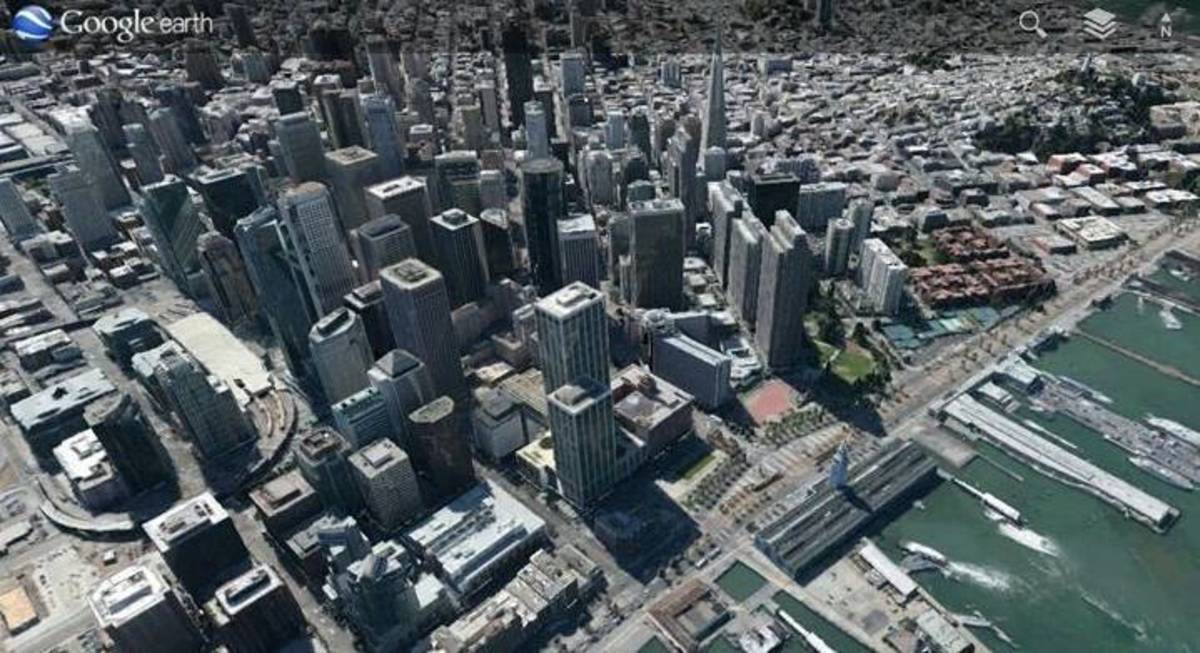
Google Maps có chế độ xem 3D, vì điều này, thiết bị cần có đủ tài nguyên để tải đầy đủ công nghệ này. Nếu bạn muốn truy cập Google Maps 3D, bạn cần thực hiện một vài bước, vì nó không được tìm thấy bằng mắt thường trong các chỉ dẫn.
Để mở Google Maps 3D, bạn phải mở ứng dụng, gõ tìm kiếm trang web bạn muốn truy cập, nhấp vào «Chỉ đường», nhấn vào biểu tượng hộp phía trên kính lúp và nhấp vào tùy chọn 3D. Điều hướng bây giờ sẽ được in nổi và xuất hiện trên màn hình.
Nếu Google Maps 3D không thành công khi bạn cố gắng mở nó Có thể là vì hai lý do cụ thể, thứ nhất là tùy thuộc vào kết nối Internet, bạn cần kết nối ổn định, thứ hai là yêu cầu có đủ RAM để tải các đối tượng khác nhau, cũng như kết nối, có megabyte hoặc sử dụng điểm phát Wifi.